Teams sapulču ūdenszīme
Piezīme.: Ūdenszīme ir pieejama kā Teams Premium pievienojumprogrammas licence, kas nodrošina papildu līdzekļus, lai pakalpojuma Teams sapulces padarītu personalizētas, intelektiskas un drošākas. Lai piekļūtu savām Teams Premium, sazinieties ar IT administratoru.
Ūdenszīme ir blāva attēla, kas tiek rādīts virs sapulces loga, lai tas netraucētu ekrāna ekrānam. Tas palīdz aizsargāt jūsu sapulces laikā kopīgotā vizuālā satura konfidencialitāti.
Iespējojot šo līdzekli Teams sapulcēs, katrs dalībnieks redzēs savu e-pasta adresi, kas redzama sapulces video redzamajā attēlā. Tas dalībniekiem nepilnvarotu sapulces satura ekrānuzņēmumus nepilnvaroti tur dalībniekus.
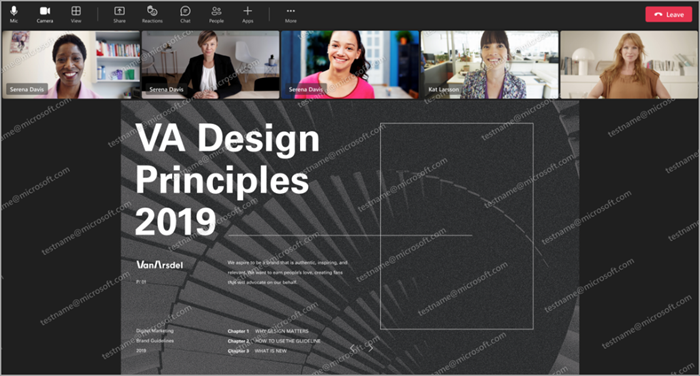
Ūdenszīmju lietošana sapulcē
Lai, sākot sapulci, jūs ieplānojot sapulci, ūdenszīmes ir jāiespējo. Ja ieslēdzat ūdenszīmes sapulces norises laikā, iestatījums stājas spēkā tikai pēc tam, kad visi dalībnieki izies no sapulces un atgriezīsies tajā.
Lai sapulces koplietotam saturam lietotu ūdenszīmes:
-
Ieplānojiet sapulci vai atveriet esošu savā Teams kalendārā.
-
Sadaļā Detalizēta informācija atlasiet Papildu opcijas.
-
Ieslēdziet pārslēgu Lietot ūdenszīmi koplietotam saturam, lai ūdenszīmes rakstu lietotu koplietotā saturā, piemēram, koplietojamā ekrānā.
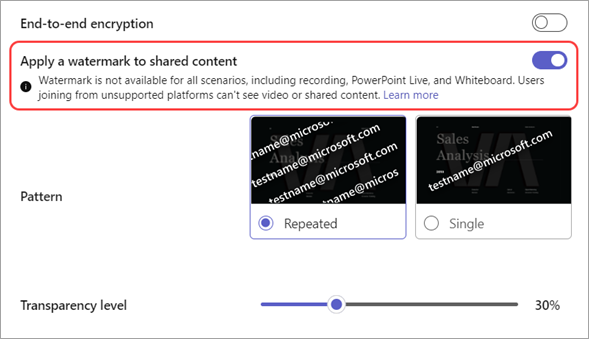
-
Ieslēdziet opciju Lietot ūdenszīmi ikvienam video plūsmai, lai ūdenszīmes rakstu visiem video lietotu.
-
Atlasiet Saglabāt, lai ūdenszīmi lietotu savā sapulcē.
Ūdenszīmju pielāgošana
Pielāgojiet ūdenszīmes sapulcei, izvēloties ūdenszīmes modeli un pielāgojot caurspīdīgumu.
Lai pielāgotu ūdenszīmes:
-
Atveriet sapulci savā Teams kalendārā.
-
Sadaļā Detalizēta informācija atlasiet Papildu opcijas.
-
Lai pielāgotu ūdenszīmes koplietotā saturā:
-
Ieslēdziet pārslēgu Ūdenszīmes lietošana koplietotam saturam.
-
Atlasiet Atkārtot, lai nodotu vairākas ūdenszīmes, vai Opciju Single , lai nodotu vienu ūdenszīmi koplietotā saturā.
-
Pielāgojiet caurspīdīguma līmeņa slīdni, lai ūdenszīmes modelis būtu necaurredzams vai caurspīdīgs.
-
-
Lai pielāgotu ūdenszīmes dalībnieku video plūsmās:
-
Ieslēdziet pārslēgu Lietot ūdenszīmi ikviena cilvēka video plūsmai.
-
Atlasiet Atkārtot, lai nodotu vairākas ūdenszīmes, vai Opciju Single , lai video plūsmām nodotu vienu ūdenszīmi.
-
Pielāgojiet caurspīdīguma līmeņa slīdni, lai ūdenszīmes modelis būtu necaurredzams vai caurspīdīgs.
-
-
Atlasiet Saglabāt, lai lietotu izmaiņas.
Ūdenszīmju ierobežojumi
Skatiet tabulu, kurā ir ūdenszīmju variācijas un atbilstošie sapulču ierobežojumi.
|
Vai ūdenszīme iespējota? |
Sapulču ierobežojumi |
|---|---|
|
Ja ūdenszīme ir iespējota koplietojamam saturam... |
Nepieejami līdzekļi: kopīgs režīms, liels galerijas skats, PowerPoint tiešraide, Whiteboard, kopīgots kameru saturs |
|
Ja ūdenszīme ir iespējota visu bērnu video plūsmai... |
Nepieejami līdzekļi: koprežīms, liels galerijas skats |
|
Ja ūdenszīme ir iespējota... |
Tikai audio (nav skatāma koplietota satura): Teams tīmeklim, VDI, dalībnieki, kas nav pierakstījuši (anonīmi dalībnieki), tieša viesa pievienošanās, sapulces pārpilde (vairāk nekā 1000 dalībnieku), vecākas Teams versijas, Microsoft Teams (priekšskatījums), mākoņa videosadarbspēja (CVI) |
Problēmu novēršana
Vai sapulces sērijai var lietot ūdenszīmi?
Jā, ja sapulces opcijās iespējojat ūdenszīmi, tā stājas spēkā visās sērijās.
Ja man jau ir ieplānota sapulce, vai man ir jāieplāno jauna sapulce, lai sapulcē izmantotu ūdenszīmi?
Nē, jūs varat atvērt sapulci no programmas Outlook vai sava Teams kalendāra, doties uz Sapulces opcijas un ieslēgt pārslēgu Lietot ūdenszīmi. Noteikti atlasiet vienu gadījumu vai sapulces sēriju pēc nepieciešamības.
Vai varu ieslēgt ūdenszīmi sapulces laikā vai izslēgt to, kad esmu sapulcē?
Nē, šīs ūdenszīmes iespējošanas vai atspējošanas izmaiņas stāsies spēkā tikai pēc tam, kad sapulce būs sākusies. Pirms sapulces sākuma ir jāiespējo ūdenszīme. Rīkotāji var ieslēgt ūdenszīmi no sapulces opcijām sapulces laikā, taču ūdenszīme stāsies spēkā tikai pēc tam, kad visi atstāj sapulci un atkal tam pievienotos. Tomēr neatkarīgi no tā, vai dalībnieki iziet no programmas un atkal tai pievienoties, tas tiks iespējots visās turpmākās sērijās savienotās sapulcēs.
Kāpēc sapulces opcijās neredzu ūdenszīmes līdzekļus?
Ūdenszīme ir pieejama tikai tad, Teams Premium licence. Lai pārliecinātos, vai šī politika ir iespējota, sazinieties ar IT administratoru.
Saistītās tēmas
Sensitivitātes etiķetes Teams sapulcei
Sapulču veidnes Teams sapulcēm
IT administratoriem: Ūdenszīmes pieprasēšana sensitīvām Teams sapulcēm










